Kuidas muuta AirPlay MacBookist telerisse
Mida teada
- AirPlay lubamine: minge aadressile Süsteemi eelistused > Kuvab ja veenduge Kuvage menüüribal peegeldamisvalikud, kui need on saadaval on valitud.
- AirPlay kasutamiseks oma MacBookis või MacBook Pros peab teil olema ka Apple TV seade; saate siiski kuvada peegli ilma Apple TV-ta.
- AirPlay voogesitab üksikuid rakendusi teie MacBookist või MacBook Prost teie nutitelerisse; peegeldamist kasutatakse kogu töölaua kuvamiseks.
Artiklis on juhised selle kohta, kuidas AirPlay oma MacBookist või MacBook Prost telerisse lülitada, sealhulgas teavet probleemide kohta, mis võivad takistada teil AirPlay kasutamist.
Kas ma saan AirPlay'i MacBook Pro'st?
Jah, saate AirPlay mängida 2011. aastal välja antud MacBooki, MacBook Airi või MacBook Pro mudelitelt, mis käitavad operatsioonisüsteemi macOS 10.8 (Mountain Lion) või uuemat. Siiski peab teil olema ka Apple TV seade, mis on teise põlvkonna mudel või uuem.
Kuidas ma saan oma MacBookis AirPlay sisse lülitada?
Kui olete valmis kasutama AirPlayd ühilduva MacBooki mudeli ja Apple TV mudeliga, peate esmalt lubama oma Macis seda teha.
-
Klõpsake oma MacBookis Apple'i menüül.

-
Valige Süsteemi eelistused.
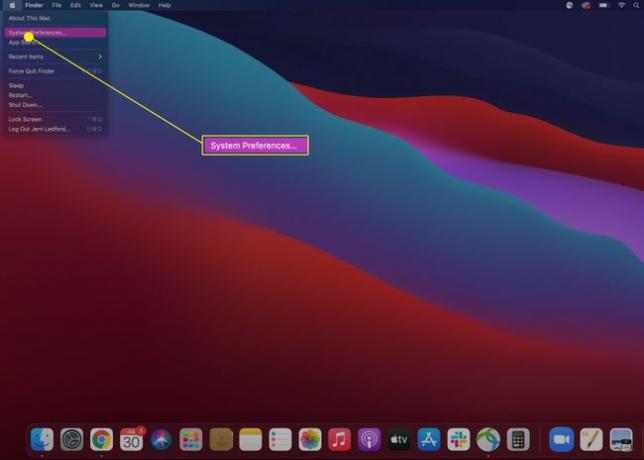
-
Valige Kuvab.
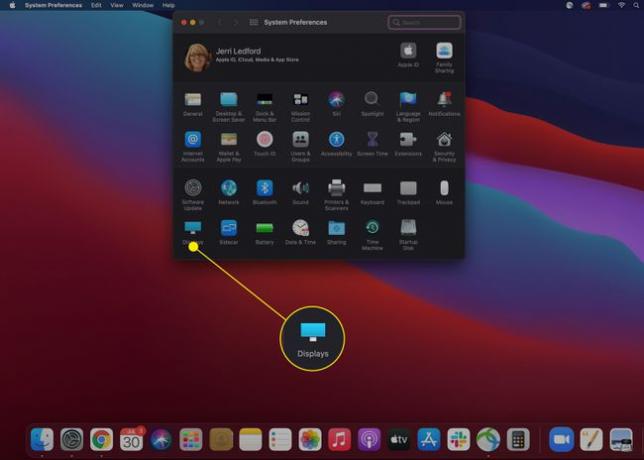
-
Kuvaeelistuste dialoogiboksis veenduge Kuvage menüüribal peegeldamisvalikud, kui need on saadaval on kontrollitud. Seejärel saate kuvaeelistused sulgeda.

Kui see on lubatud, peate tagama, et teie Apple TV ja MacBook on ühendatud samasse võrku. Kui need on olemas, peaksite nägema AirPlay ikooni (see on ristkülik, mille põhjas on kolmnurk, umbes nagu arvutimonitor). Puudutage menüüribal ikooni AirPlay ja valige seade, kuhu soovite üle kanda. Teil võidakse paluda ühenduse lõpetamiseks sisestada telerist turvakood.
Kuidas ma saan oma MacBooki oma teleriga peegeldada ilma Apple TV seadmeta?
Kui teil pole Apple TV seadet, saate siiski peegeldada oma ekraani ühilduvasse nutitelerisse. Kui te pole kindel, kas teie teler töötab, on seda teinud Apple ühilduvate seadmete loendi oma veebisaidil. Kui olete kindel, et teie nutiteler ühildub, aitavad need toimingud teil oma ekraani kiiresti peegeldada.
-
Klõpsake menüüribal nuppu Juhtimiskeskus ikooni.

-
Kui Juhtimiskeskus avaneb, klõpsake Ekraani peegeldamine.

-
Valige kuvatavast saadaolevate seadmete loendist nutiteler, mille ekraani soovite peegeldada.

Ühenduse loomiseks võidakse teil paluda oma Macbookis sisestada kinnituskood. Pärast selle sisestamist hakkab teie ekraan automaatselt kuvama teie MacBooki ekraani. Saate kasutada Kuva eelistused võimalus reguleerida teleri kuva välimust ja käitumist.
Kui olete ekraani peegeldamise lõpetanud, võite järgida ülaltoodud juhiseid, et tühistada peegeldatav teler ja ühendus katkestada.
Miks ma ei saa oma MacBookis AirPlayd sisse lülitada?
Kui te ei saa oma MacBookis AirPlayd sisse lülitada, on tõenäoline, et tegemist on lihtsa probleemiga, mida oleks lihtne lahendada. Tõenäoliselt on probleem:
- Teie MacBook ja Apple TV ei ole ühendatud samasse võrku. Teie sülearvuti ja Apple TV peavad olema kahe seadme ühendamiseks ühendatud samasse koduvõrku.
- Teie Macbook või Apple TV pole piisavalt uus. AirPlay kasutamiseks peab teil olema Macbooki arvuti, mis on välja antud 2011. aastal või hiljem, ning teil peab olema teise põlvkonna või uuem Apple TV.
- Teie arvuti või Apple TV vajab värskendamist. Kui teie MacBooki või Apple TV tarkvara, püsivara või operatsioonisüsteemi tuleb värskendada, ei saa arvuti mõnikord Apple TV-ga ühendust luua. Enne ühenduse loomist veenduge, et mõlemad seadmed oleksid ajakohased.
KKK
-
Kuidas ma saan AirPlay'i iPhone'ist MacBooki teha?
AirPlay iPhone'i ja MacBooki vahel pole sisseehitatud, kuid saate lahendusena kasutada kolmanda osapoole rakendust. Näiteks, laadige oma MacBooki alla rakendus Reflector, seejärel avage AirPlayga ühilduv rakendus ja puudutage nuppu AirPlay nuppu. Või puudutage oma iPhone'i ekraani AirPlay jaoks Ekraani peegeldamine juhtimiskeskuses. Sisestage hüpikaknas oma Maci nimi ja seejärel Maci ekraanil kuvatav kood. Teie iPhone'i sisu esitatakse teie MacBookis Reflektori kaudu.
-
Kuidas AirPlay Macis välja lülitada?
AirPlay väljalülitamiseks oma Macis avage Apple menüü > Süsteemi eelistused ja valige Kuvab. Kõrval AirPlay ekraan, klõpsake rippmenüü noolt ja valige Väljas.
-
Kuidas ma saan AirPlay'i MacBookist Rokusse?
Et AirPlay MacBookist Rokusse saata, veenduge, et AirPlay oleks teie Roku seadmes lubatud: minge oma Roku avalehel Seaded > Apple AirPlay ja HomeKit ja lubage AirPlay. Veenduge, et AirPlay on teie Macis lubatud: minge aadressile Süsteemi eelistused > Kuvab ja kontrollige Kuvage menüüribal peegeldamisvalikud, kui need on saadaval. Valige AirPlay nuppu MacBooki ekraani ülaosas, seejärel klõpsake oma Roku seadet.
